Cara Memaksa Mulai Ulang Ponsel Android dengan Mudah
Pendahuluan
Di ranah perangkat digital, sedikit hal yang lebih menjengkelkan daripada ponsel Android yang tidak responsif. Kadang-kadang, perangkat Anda mungkin menolak untuk bekerja sama karena aplikasi yang membeku atau respons lambat. Untungnya, restart paksa memberikan solusi sederhana namun ampuh di ujung jari Anda. Metode ini dapat dengan cepat mengatasi berbagai masalah smartphone, menawarkan perbaikan segera tanpa kerumitan langkah-langkah yang lebih drastis. Dengan mempelajari cara melakukan restart paksa pada ponsel Anda, terutama untuk berbagai merek Android, Anda dapat menghemat waktu dan menghindari stres.
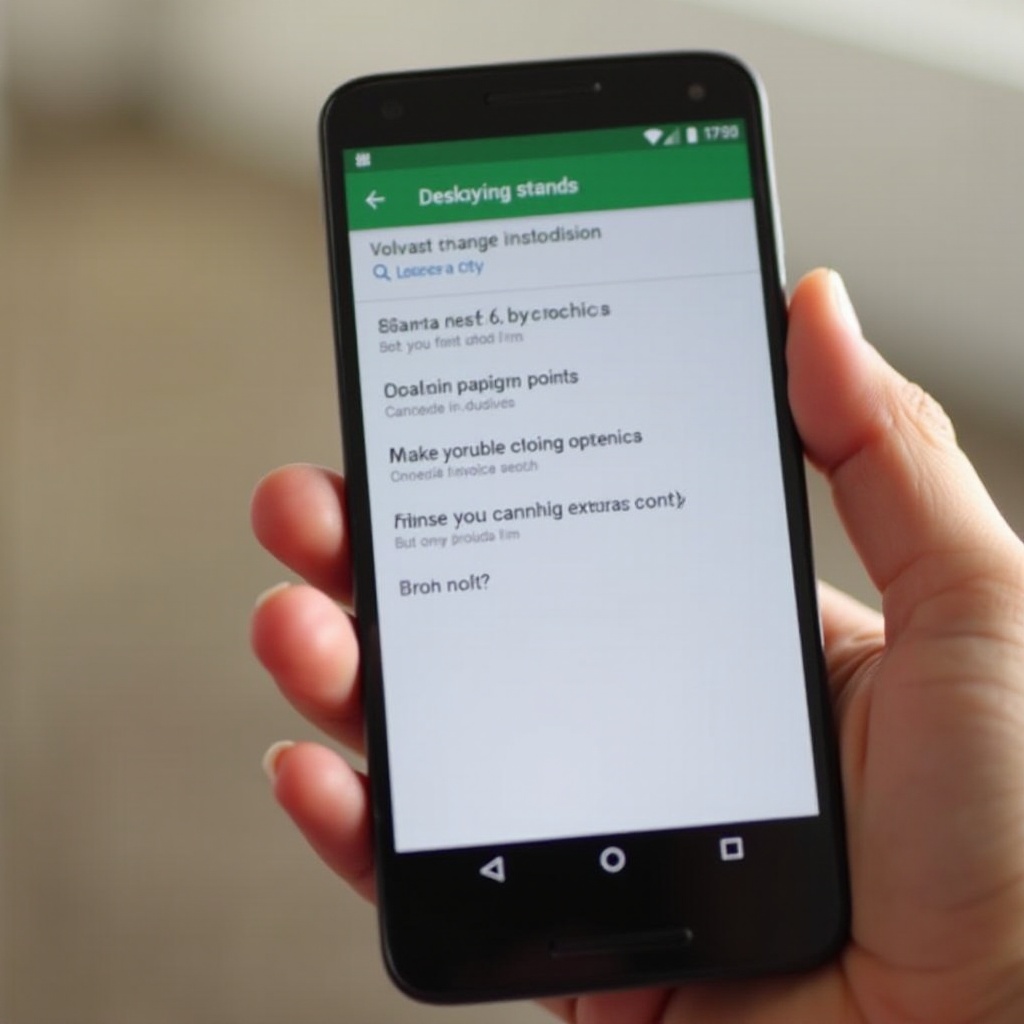
Memahami Restart Paksa
Restart paksa pada dasarnya adalah proses reboot yang melewatkan prosedur shutdown standar. Tidak seperti shutdown penuh, ini secara paksa menghentikan pasokan daya untuk sementara, mendorong perangkat untuk reboot, yang bisa sangat bermanfaat saat berhadapan dengan layar yang tidak responsif atau aplikasi bermasalah. Yang penting, metode ini tidak menghapus data apa pun, membedakannya dari reset pabrik. Restart paksa menawarkan penyegaran sistem cepat, membantu menutup aplikasi latar belakang dan menyelesaikan gangguan kecil yang mempengaruhi kinerja.

Panduan Langkah-demi-Langkah untuk Restart Paksa Berbagai Merek Android
Walaupun konsepnya sederhana, metode untuk restart paksa dapat sedikit berbeda di antara merek Android. Berikut cara melakukan restart paksa pada beberapa model Android populer tanpa kerumitan:
Perangkat Samsung
- Tekan dan tahan tombol Daya dan Volume Bawah secara bersamaan.
- Tahan selama sekitar 7 hingga 10 detik hingga perangkat melakukan reboot.
Ponsel Google Pixel
- Tekan dan tahan tombol Daya dan Volume Bawah secara bersamaan.
- Lanjutkan menahan sekitar 10 hingga 15 detik hingga Anda melihat logo Google muncul.
Perangkat OnePlus
- Tekan tombol Daya dan tombol Volume Bawah secara bersamaan.
- Tahan selama 10 hingga 15 detik untuk melakukan restart paksa.
Ponsel Motorola
- Tekan dan tahan tombol Daya bersama dengan tombol Volume Bawah secara bersamaan.
- Tahan selama 10 hingga 20 detik hingga ponsel melakukan restart.
Model Android Lainnya
Untuk smartphone Android lainnya, pendekatannya melibatkan menekan dan menahan tombol Daya bersamaan dengan salah satu tombol volume selama beberapa detik. Disarankan untuk berkonsultasi dengan manual pabrikan atau halaman dukungan untuk petunjuk khusus yang sesuai dengan model Anda.
Saat Memerlukan Restart Paksa
Memahami kapan secara tepat menggunakan restart paksa bisa sama pentingnya dengan mengetahui cara melakukannya. Metode ini berguna dalam skenario ketika layar ponsel membeku, antarmuka menjadi tidak responsif, atau aplikasi sering macet. Selain itu, jika muncul masalah konektivitas atau bug setelah pembaruan, restart paksa mungkin menghapus file sementara yang berkontribusi pada masalah tersebut. Dengan menggunakan teknik non-invasif ini, Anda sering dapat menyelesaikan masalah sendiri, menunda kebutuhan intervensi teknis yang lebih besar.
Mengatasi Masalah Umum Setelah Restart
Setelah restart, perangkat Anda idealnya harus beroperasi dengan lancar. Namun, jika masalah berlanjut, pertimbangkan tips pemecahan masalah berikut:
- Pastikan semua aplikasi diperbarui untuk menjaga kompatibilitas dengan versi Android saat ini.
- Bersihkan cache aplikasi yang sering menampilkan masalah.
- Pasang pembaruan sistem yang mungkin diperlukan.
- Tinjau izin aplikasi untuk memastikan sudah benar.
Dengan mengambil langkah-langkah ini, Anda sering dapat mengatasi masalah minor yang mungkin muncul kembali bahkan setelah restart paksa.
Tips untuk Menjaga Kesehatan Ponsel Anda
Untuk meminimalkan kebutuhan akan restart paksa yang sering, menjaga kesehatan keseluruhan ponsel Anda adalah kunci. Pertimbangkan strategi berikut:
- Secara rutin memperbarui baik sistem operasi maupun aplikasi individual ke versi terbaru.
- Mengelola penyimpanan dengan menghapus file dan aplikasi yang tidak diperlukan.
- Memasang dan menjaga perangkat lunak antivirus untuk mencegah infeksi malware potensial.
- Menjadwalkan waktu untuk mematikan perangkat Anda setidaknya sekali seminggu untuk memungkinkan perangkat keras waktu untuk reset.
Mengadopsi kebiasaan-kebiasaan ini dapat memperpanjang umur perangkat Anda dan meningkatkan kinerjanya, mengurangi kebutuhan untuk restart paksa yang sering.

Kesimpulan
Menjadi mahir dalam melakukan restart paksa ponsel Android Anda adalah keterampilan berharga yang dapat menyederhanakan penyelesaian masalah perangkat umum. Dengan pengetahuan ini, Anda sering dapat menangani frustrasi minor dengan cepat tanpa memerlukan bantuan profesional. Memahami prosedur restart spesifik model Anda memastikan Anda siap untuk menghadapi hambatan teknologi yang tak terduga dengan percaya diri.
Pertanyaan yang Sering Diajukan
Apakah memaksa memulai ulang akan menghapus data saya?
Tidak, memaksa memulai ulang perangkat Anda hanya menghidupkan ulang tanpa mempengaruhi data. Informasi Anda akan tetap utuh karena proses ini tidak melibatkan penghapusan penyimpanan atau mengatur ulang pengaturan.
Dapatkah memaksa memulai ulang merusak ponsel saya?
Memaksa memulai ulang umumnya aman dan berguna untuk pemecahan masalah. Namun, memaksa memulai ulang berulang kali mungkin menunjukkan masalah yang lebih dalam yang mungkin perlu diatasi untuk menjaga kesehatan perangkat Anda.
Apa yang harus saya lakukan jika ponsel saya tidak merespons setelah memaksa memulai ulang?
Jika perangkat Anda tetap tidak merespons setelah memaksa memulai ulang, coba sambungkan ke pengisi daya. Periksa kerusakan fisik, dan jika masalah berlanjut, pertimbangkan untuk mencari dukungan teknis karena masalah perangkat keras mungkin menyebabkan masalah tersebut.
